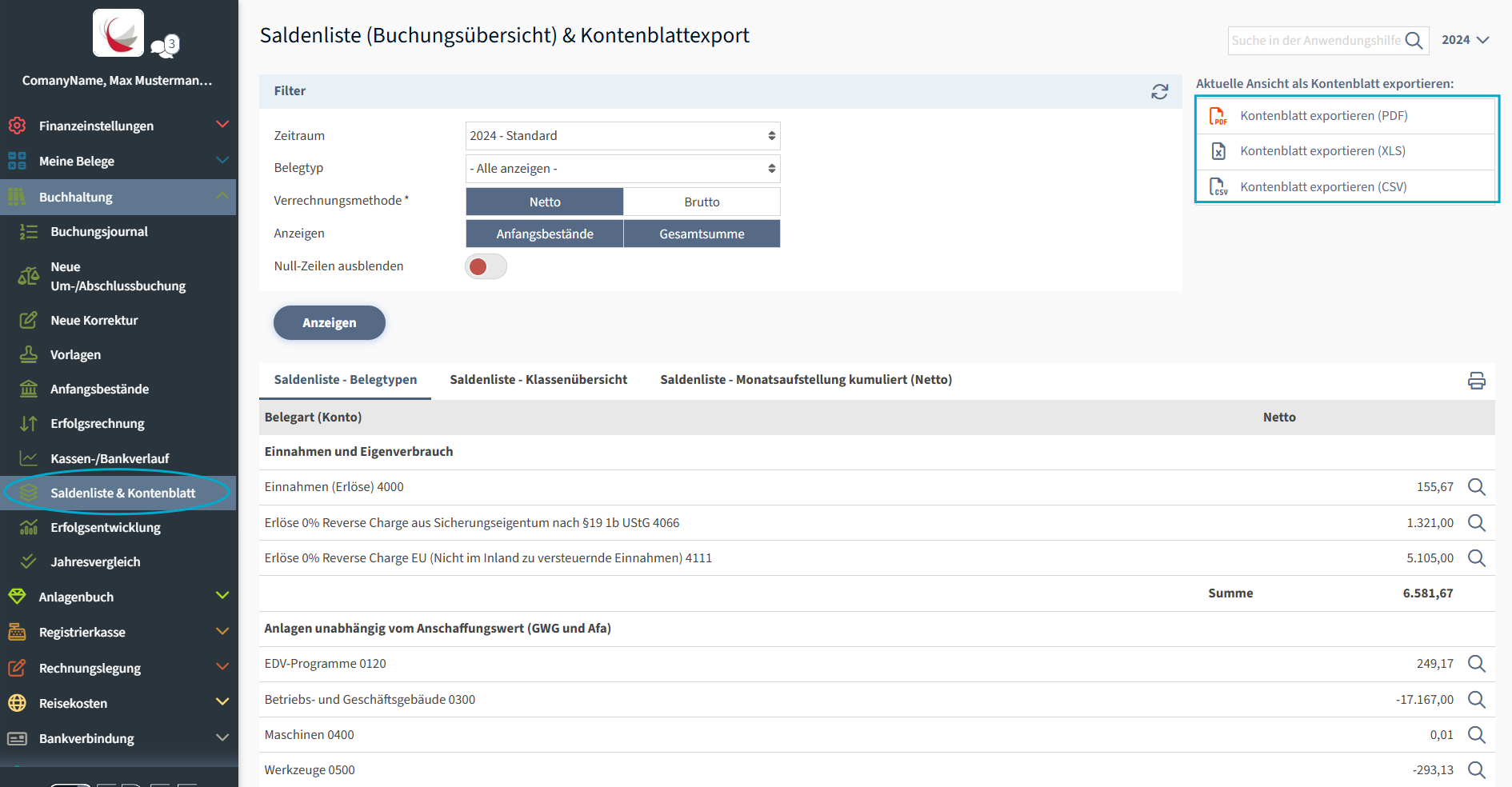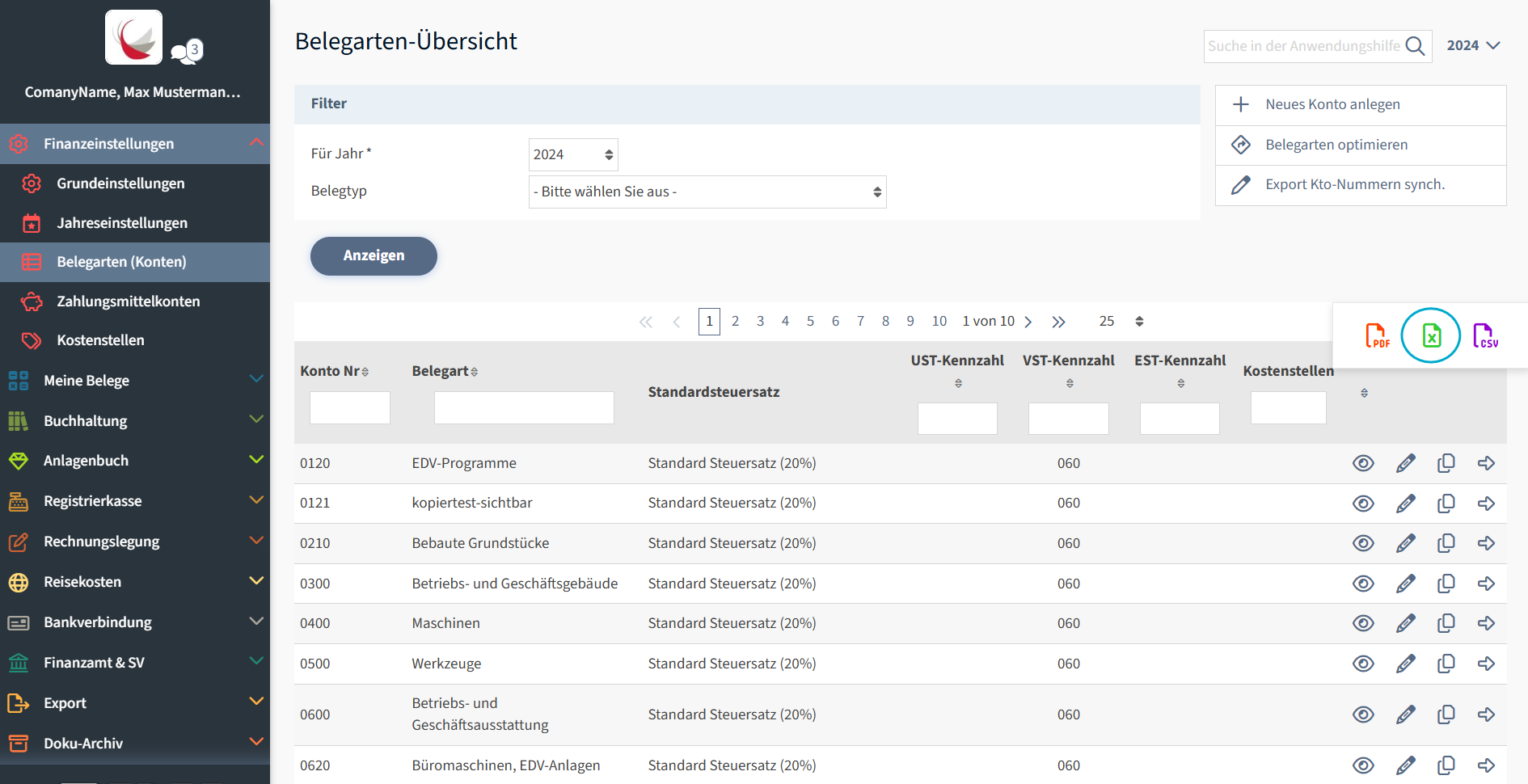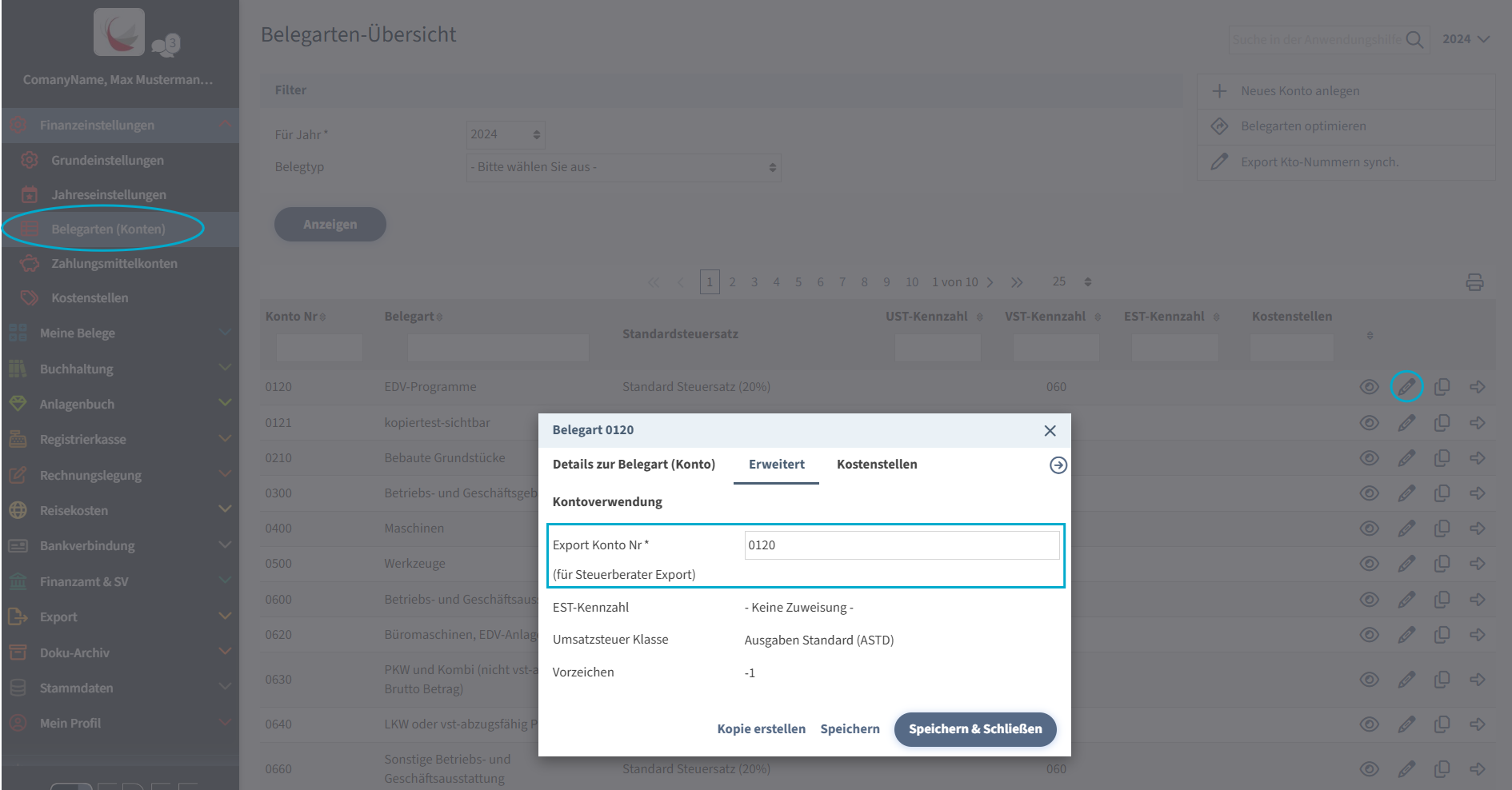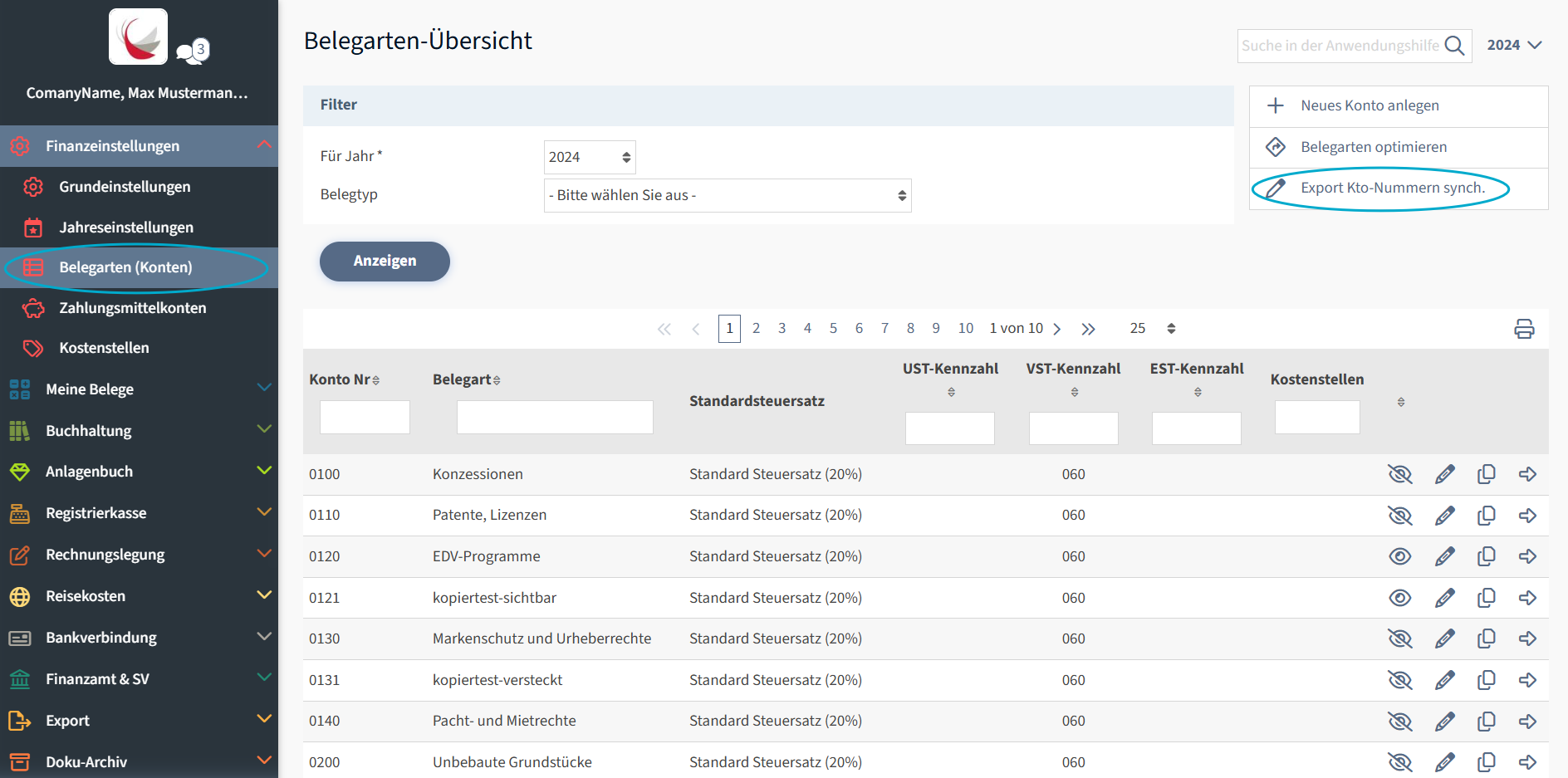Sie können mit Ihrer/em BeraterIn ganz bequem über FreeFinance virtuell zusammenarbeiten.
Variante A
Dazu können Sie Ihren/Ihre BeraterIn zu FinanzFenster einladen. FinanzFenster ist unsere Erweiterung für BeraterInnen und die Registrierung für BeraterInnen ist kostenlos. Ihr/e BeraterIn kann damit mehrere Klienten verwalten.
Variante B
Alternativ können Sie Ihrer/em BeraterIn einen eigenen Benutzer anlegen, damit ist keine FinanzFenster-Registrierung nötig. Er/Sie erhält ein Mail mit den neuen Zugangsdaten und kann sich bei Ihrer Buchhaltung anmelden.
Variante C
Wenn die Varianten A und B nicht zusagen, können natürlich auch Sie die Export-Dateien generieren und beispielsweise per Mail senden.